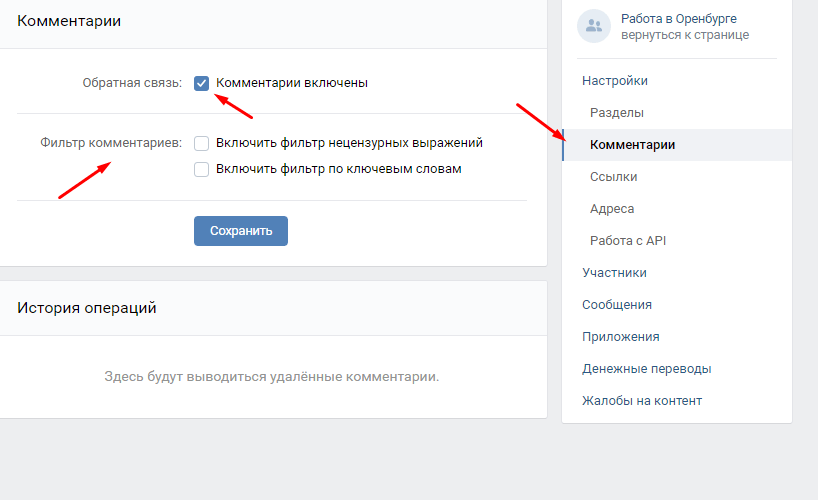Как создать группу в социальной сети ВКонтакте
Главная . Новости . Статьи . Интернет . Как создать группу в социальной сети ВКонтакте
Опубликовал: Людмила Рудакова 01.02.2016 2,241 Просмотров
Создавая группу ВКонтакте, помните, что у вас должна быть своя личная страница в этой социальной сети. Как создавать страницу, нам с вами уже известно по предыдущим занятиям. Важно помнить, что для каждой страницы ВКонтакте нужна индивидульная Sim-карта.
Тематика групп может быть самой разной. Это зависит от тех целей, которые вы перед собой ставите, создавая новую группу. Обычно группы объединяют людей по интересам. В нашем случае, когда перед нами уже поставлена цель, а именно, дистанционное обучение студентов по той или иной дисциплине, тематика группы должна соответствовать именно процессу обучения.
Возможно, это будут дополнительные занятия по какой-то конкретной дисциплине, возможно, мы захотим организовать факультатив, для расширения кругозора обучаемых по отдельной дисциплине, а возможно, вы захотите проводить консультации по выполнению курсовых или дипломных проектов.
Следует помнить, что группы могут быть открытые и закрытые. Если вы работаете со студентами конкретной учебной группой по индивидуальной программе, то группу лучше сделать закрытой. Группу в социальной сети ВКонтакте сделать очень просто.
Главное, правильно ее настроить для обучения и соответственно этому оформить. Оформлением группы мы займемся позже, так как наша задача — создать группу.
Картинки в тексте кликабельны, то есть, нажав на картинку, вы получаете ее в большем масштабе.
Итак, в меню слева, по красной стрелке, используем раздел — Мои группы. Затем находим кнопку с надписью —Создать сообщество и кликаем на нее.
Затем в открывшемся окошке вы должны написать название своей группы, подтвердить, что вы действительно создаете группу. Далее, заполняя информацию о группе, вы должны описать, что вы собираетесь делать со студентами в рамках изучения вашей дисциплины. Возможно, это будет краткая инструкция для студентов о том, как им вести себя в этой группе.
Очень полезно изменить в настройках своей группы ее адрес на более короткий. Характерный для вашей группы. Например, http://vk.com/uslugi_vm, вместо непонятного набора цифр. Далее заполнение информации осуществляется интуитивно просто. Главное, не забыть, что ваша группа будет закрытой. Все заполненные настройки необходимо сохранить. К настройкам группы всегда можно вернуться, стоит только кликнуть по надписи Управление сообществом в правом меню.
Следующий этап — это дизайн группы, красивое оформление, которое будет привлекать внимание к вашей группе. Ведь в закрытую группу можно тоже вступить, подав заявку на вступление. И дело администраторов группы — принять ее или отложить.
Об этом мы поговорим в следующей статье.
Обучение 2016-02-01
С тегами: Обучение
Предыдущий Подготовка презентации в вебинару — часть 2: структура, состав слайдов
Следующий Управление показом экрана в Скайп
О Людмила Рудакова
Людмила Рудакова — преподаватель.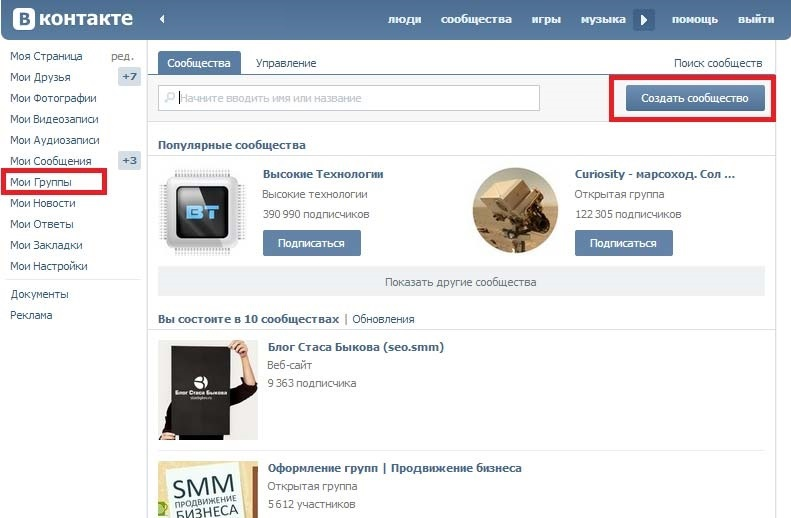 Россия, Чебоксары.
Исполнительный директор Ассоциации организаций профессионального образования Чувашской Республики. 42 года педагогического стажа.
Преподает прикладное программирование, компьютерное моделирование, компьютерную графику, программирование на языках высокого уровня.
Преподаватель высшей категории.
Заслуженный учитель Чувашской Республики. Почетный работник среднего профессионального образования Российской Федерации.
Россия, Чебоксары.
Исполнительный директор Ассоциации организаций профессионального образования Чувашской Республики. 42 года педагогического стажа.
Преподает прикладное программирование, компьютерное моделирование, компьютерную графику, программирование на языках высокого уровня.
Преподаватель высшей категории.
Заслуженный учитель Чувашской Республики. Почетный работник среднего профессионального образования Российской Федерации.
Как создать группу в Facebook
Автор Барбара Ивушич
Начните создавать сообщество единомышленников.
группы Facebook — отличный способ общаться с людьми со схожими интересами. Если у вас есть особый интерес или вы хотите создать фан-группу для чего-то, что вам интересно, не откладывайте начало. Наверняка найдутся люди, которые оценят вашу группу.
Следуйте этим быстрым и простым шагам, чтобы настроить свою группу Facebook для общения с единомышленниками со всего мира.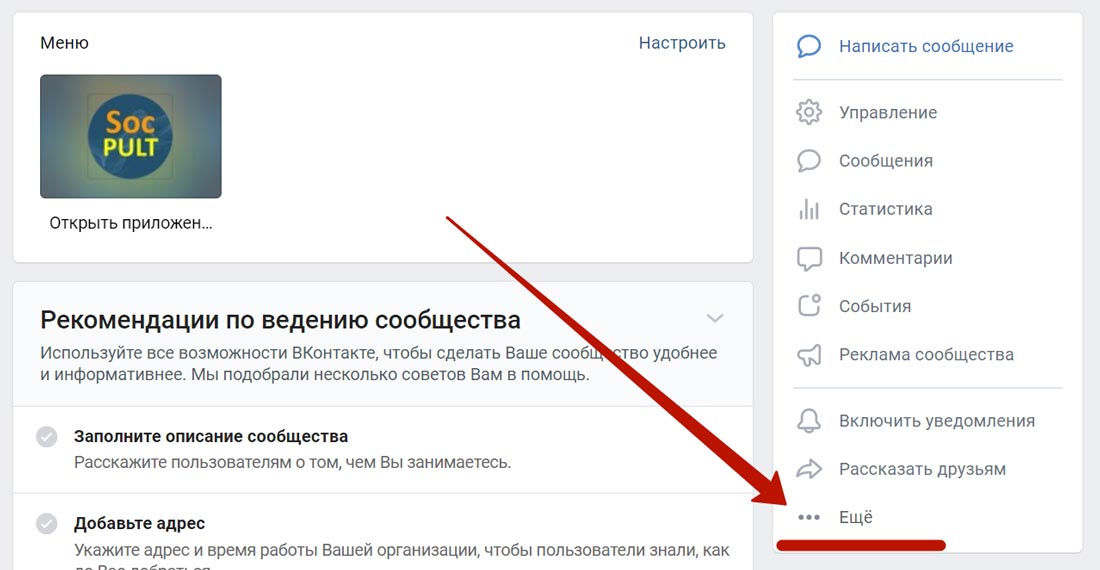
шагов для создания группы на Facebook
3 изображения
Существует так много полезных способов находить новые группы на Facebook, но если вы все еще не нашли то, что искали, почему бы вам не создать собственную группу на Facebook. Вы можете создать свою группу в кратчайшие сроки.
- Перейдите на домашний экран Facebook и нажмите на свое изображение с тремя вертикальными линиями в правом верхнем углу приложения.
- В меню прокрутите вниз и нажмите Группы .
- Вы попадете на экран, на котором будут показаны группы, рекомендованные вам на основе групп, на которые вы подписаны, и вы сможете просматривать свои группы на верхних вкладках.
- Вы увидите синий кружок с перечеркнутым крестом в левом нижнем углу экрана.
- Коснитесь и выберите Создать группу .
Настройте свою группу Facebook
Перед тем, как создать свою группу, вам необходимо выбрать некоторые параметры в меню, которые позволят вам настроить ее для своих целей.
Вы попадете на страницу, где вам нужно будет указать название вашей группы и параметр конфиденциальности. Если вы выберете Общедоступный , все смогут видеть, кто состоит в группе и что они публикуют. Если вы выберете Private , только члены группы смогут видеть активность группы.
Следующий вариант на выбор: является ли группа Скрытый или Видимый . Все могут найти видимые группы, но только участники могут найти скрытые группы.
Когда вы закончите, нажмите Создать группу внизу экрана. Затем вы попадете на страницу, которая позволит вам приглашать участников из ваших друзей на Facebook.
Начните трансляцию со своей группой Facebook
3 изображения
После этого вы сможете добавить обложку, описание и выбрать из списка цели, которые лучше всего описывают цель вашей группы. После этого вы можете создать свой первый пост и искать способы сделать вашу группу в Facebook популярной.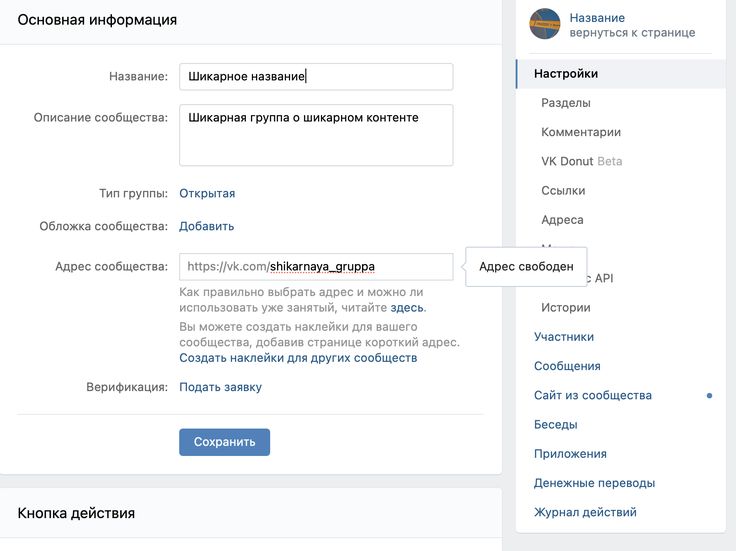
Создать группу в Facebook легко
Любой, у кого есть учетная запись Facebook, может создать группу. Неважно, привлечет ли ваша группа тысячи участников или лишь горстку людей; если вы хотите создать группу, в которую люди могут прийти, обсудить и поделиться своими интересами, пришло время проверить это.
Подпишитесь на нашу рассылку
Похожие темы
- Социальные сети
- Группы пользователей
- Советы по социальным сетям
Об авторе
Барбара Ивусик — штатный писатель MUO. У нее более 15 лет опыта работы в онлайн-изданиях и печатных изданиях. Она работала редактором и писателем в Сиднее и Берлине. Она также творчески пишет, и ее рассказы публикуются в международных журналах и антологиях. Она имеет степень бакалавра (с отличием) по английскому языку Сиднейского университета и сертификат о высшем образовании в области издательского дела и профессионального редактирования Технологического университета Сиднея.
Она работала редактором и писателем в Сиднее и Берлине. Она также творчески пишет, и ее рассказы публикуются в международных журналах и антологиях. Она имеет степень бакалавра (с отличием) по английскому языку Сиднейского университета и сертификат о высшем образовании в области издательского дела и профессионального редактирования Технологического университета Сиднея.Как создать группу в Facebook
следующий → ← предыдущая Группа Facebook — это интернет-сообщество единомышленников, объединенных общими интересами. Создание интернет-сообщества — важный шаг для любого растущего бизнеса. Это поможет вам связаться с целевой аудиторией, получить информацию для продвижения вашего бизнеса и повысить лояльность к бренду и потребителям. Итак, если вы ищете варианты продвижения своего бизнеса в Интернете путем создания онлайн-сообщества, группа Facebook — идеальный вариант. Facebook предлагает вам оба варианта: вы можете создать группу, а также присоединиться к ней, чтобы охватить свою аудиторию. Войдите в свою учетную запись Facebook. Если у вас нет идентификатора Facebook, вы можете создать его, используя свой идентификатор электронной почты. Когда вы входите в Facebook, на главной странице нажмите кнопку «Создать», расположенную рядом с опцией «Найти друзей». Появится раскрывающееся меню с четырьмя вариантами. Нажмите «Группа», так как мы хотим создать группу. Появится окно, как показано на рисунке ниже. Он попросит вас предоставить информацию, которая включает название вашей группы. Вы можете выбрать любое название для своей группы, но оно должно быть релевантным и четко отражать ваш бизнес, услуги и цели. Вы также можете изменить название группы позже. Далее вам необходимо добавить несколько человек в вашу группу; хотя бы одного человека, которого вы должны добавить перед созданием группы. На следующем шаге вам необходимо выбрать настройку конфиденциальности для вашей группы Facebook из трех вариантов: Общедоступная, Закрытая или Секретная. После выбора параметра конфиденциальности нажмите кнопку «Создать». Теперь ваша группа создана. Следующим шагом будет добавление обложки, которая должна соответствовать вашему бренду, теме и цели создания группы. Затем предоставьте дополнительную информацию о вашей группе. Для этого нажмите на кнопку «О программе» в левой части экрана. Появится меню, в котором вы можете дать описание своей группы. Есть много вещей, которые вы можете сделать на этой странице, делайте это один за другим, не оставляйте ничего пустым, что может повысить ценность вашей страницы. Facebook также позволяет редактировать «Настройки группы», для этого нажмите вкладку «Дополнительно», расположенную под обложкой. Добавьте теги: Добавьте соответствующие теги, до пяти, чтобы помочь людям найти вашу группу, например, если кто-то ищет «Java» на Facebook, появятся группы Facebook с тегом «Java». Добавьте свое местоположение: Это поможет людям в вашем регионе найти вашу группу в Facebook. Вы можете добавить несколько местоположений, если ваша группа присутствует в двух или более местах. Настройте свой веб-адрес. Используйте короткий легко запоминающийся URL-адрес, чтобы вы могли легко поделиться своей группой Facebook с другими. После внесения изменений и добавления информации нажмите кнопку «Сохранить». Теперь ваша группа в Facebook готова, и вы можете продвигаться вперед и публиковать обновления внутри групп, а также можете позволить участнику делать то же самое после проверки своих сообщений. |



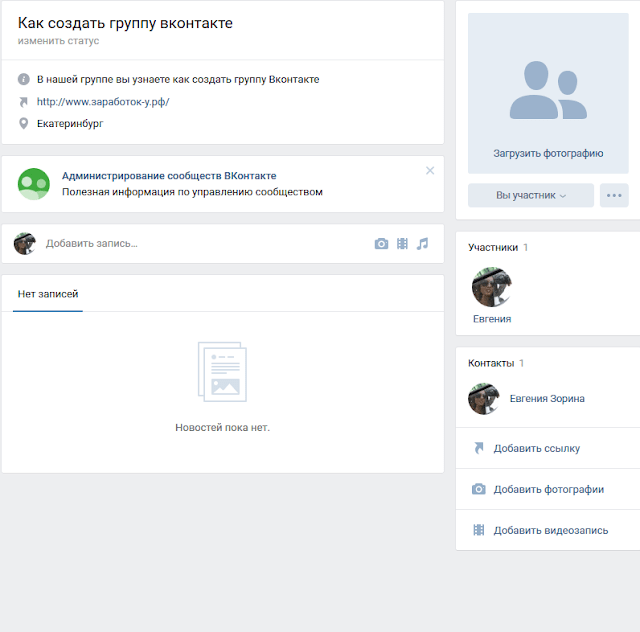 Выбор настройки конфиденциальности — важный шаг при создании группы в Facebook, так как позже изменить эту настройку будет непросто. Например, если число ваших участников превышает 5000, вы можете изменить открытую группу только на закрытую или секретную, а закрытую группу — на секретную. После того, как вы изменили настройку конфиденциальности на этом этапе, вы не сможете изменить ее снова.
Выбор настройки конфиденциальности — важный шаг при создании группы в Facebook, так как позже изменить эту настройку будет непросто. Например, если число ваших участников превышает 5000, вы можете изменить открытую группу только на закрытую или секретную, а закрытую группу — на секретную. После того, как вы изменили настройку конфиденциальности на этом этапе, вы не сможете изменить ее снова. Он отобразит список опций; нажмите «Изменить настройки группы». Есть много вещей о вашей группе, которые вы можете изменить и добавить здесь. Например, вы можете изменить имя группы, тип группы, описание, местоположение и конфиденциальность, а также добавить местоположение, теги и приложения, а также настроить веб-адрес.
Он отобразит список опций; нажмите «Изменить настройки группы». Есть много вещей о вашей группе, которые вы можете изменить и добавить здесь. Например, вы можете изменить имя группы, тип группы, описание, местоположение и конфиденциальность, а также добавить местоположение, теги и приложения, а также настроить веб-адрес.